Fallout 3 Ordinal 43 Bulunamadı Hatasını Düzeltin
Yayınlanan: 2021-09-08
Fallout Hatası: Sıralı 43 Bulunamadı veya Bulunamadı sorunu, genellikle Windows işletim sisteminizin yeni bir sürümünü güncellediğinizde veya yüklediğinizde ortaya çıkar. Bu, Games for Windows Live programı doğru şekilde yüklenmediğinde ve/veya bilgisayarınıza indirilmediğinde daha sık meydana gelir. Fallout bir zamanlar popüler bir oyun olmasına rağmen, büyük ölçüde modası geçti. Yine de, bazı kullanıcılar bu oyunun gerçek aşıkları olmaya devam ediyor. Bunlardan biriyseniz ve bu sorunla karşı karşıyaysanız, Windows 10 PC'de Fallout 3 Ordinal 43 Not Found hatasını düzeltmek için bu kılavuzu okuyun.
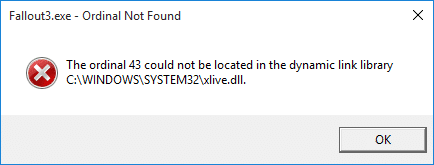
İçindekiler
- Fallout 3 Ordinal 43 Bulunamadı Hatası Nasıl Düzeltilir?
- Yöntem 1: Windows Live için Oyunlar Yükleyin
- Yöntem 2: DLL Dosyasını İndirin
- Yöntem 3: Oyunu Uyumluluk Modunda Çalıştırın
- Yöntem 4: Sürücülerinizi Güncelleyin/Yeniden Yükleyin
- Yöntem 5: Sistem Geri Yükleme gerçekleştirin
- Yöntem 6: Steam'i Yeniden Yükleyin
Fallout 3 Ordinal 43 Bulunamadı Hatası Nasıl Düzeltilir?
Fallout Error'a neden olan birçok neden: Sisteminizde Ordinal 43 Bulunamadı veya Bulunamadı sorunu, örneğin:
- Games for Windows Live Kurulu Değil: Daha önce belirtildiği gibi, Games for Windows Live sisteminize yüklenmediğinde ve indirilmediğinde, Fallout Error: The Ordinal 43 Could Not Found veya Not Found sorunuyla karşılaşma olasılığınız daha yüksektir. Oyun, tüm işlevler yalnızca Games for Windows Live program dosyaları yüklendiğinde etkin olacak şekilde programlandığından buna ihtiyacınız var.
- DLL Dosyaları Bozuk veya Eksik: Sisteminizde bozuk veya eksik DLL dosyaları varsa (xlive.dll deyin), Fallout Error: The Ordinal 43 Could not found or Not Found ile karşılaşacaksınız.
- Yeni Uyumsuz Sürücüler: Sisteminize yüklediğiniz veya güncellediğiniz yeni sürücüler oyunla uyumlu değilse bazen Fallout hatasıyla karşılaşabilirsiniz.
- Windows'un Yeni Sürümleri: Fallout 3'ün 2008 yılında çıktığını hepimiz biliyoruz. Bu nedenle oyun çıkalı çok uzun zaman oldu. Bazen, oyunun İşletim Sisteminin daha yeni sürümlerine uyum sağlaması uyumsuz hale gelir.
Aşağıda, Fallout 3 Ordinal 43 Bulunamadı hatasını düzeltmek için birkaç etkili yöntem listelenmiştir.
Yöntem 1: Windows Live için Oyunlar Yükleyin
Bu oyun eskidir ve bu nedenle birçok kullanıcının sistemlerinde Games for Windows Live yazılımı yüklü değildir. Windows 10 yazılımı desteklemiyor, ancak aslında .dll dosyası için programa ihtiyacınız var. Fallout 3 Ordinal 43 Bulunamadı hatasını şu şekilde düzeltebilirsiniz:
1. Games for Windows Live yazılımını Windows bilgisayarınıza indirin ve yükleyin.
2. İndirilen dosyaya çift tıklayın, örn. gfwlivesetup.exe gösterildiği gibi.
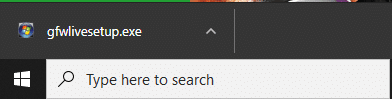
3. Şimdi, sistem oyun hakkında bilgi alıp kurulumu bitirene kadar birkaç saniye bekleyin .
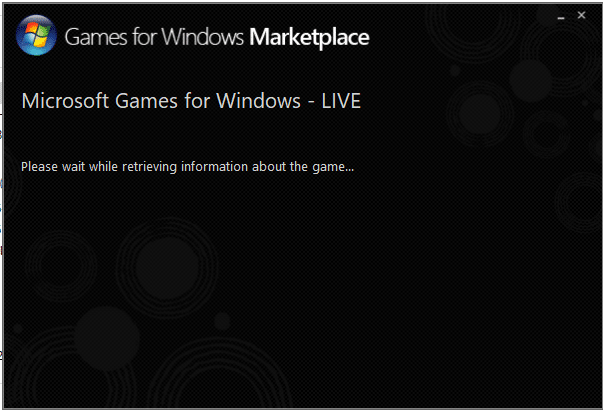
4. xlive.dll dosyası artık sisteminizde mevcut olacağından aracı çalıştırmanıza gerek yoktur.
Not: Bu adımda, sunucudan bilgi almaya çalışırken bir ağ hatası oluştu mesajını gösteren bir kurulum hatasıyla karşılaşabilirsiniz. Ağ bağlantınızı kontrol edin ve yeniden deneyin. Bunu yaparsanız, hatanın arkasındaki nedenleri öğrenmek için günlük dosyalarını ziyaret edin ve olası çözümlere ulaşmak için Destek'e tıklayın. Netlik için verilen resme bakın.
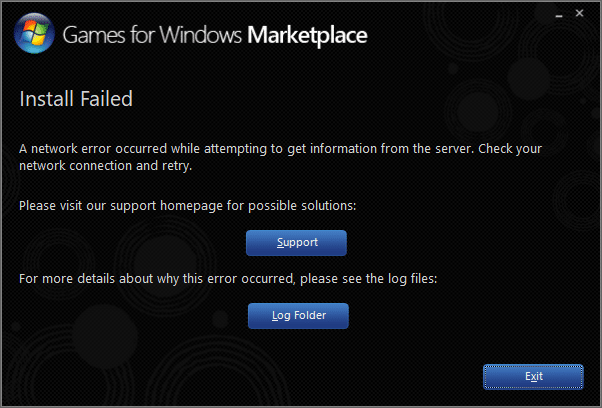
Son olarak, oyunu başlatın ve Fallout Error: The Ordinal 43 Could not Found or Not Found sorununun şimdi düzeltilip düzeltilmediğini kontrol edin.
Ayrıca Okuyun: Windows Live Mail'i Düzeltme başlamıyor
Yöntem 2: DLL Dosyasını İndirin
Games for Windows Live programını yüklemek işe yaramadıysa, ilgili DLL dosyasını indirin ve aşağıda belirtildiği gibi oyunun kurulum klasörüne yerleştirin:
1. Çeşitli boyutlardaki .dll dosyalarını aramak ve indirmek için buraya tıklayın.
Not : 3.5.92.0 versiyonunu sisteminize resimdeki gibi indirmenizi tavsiye ederiz.
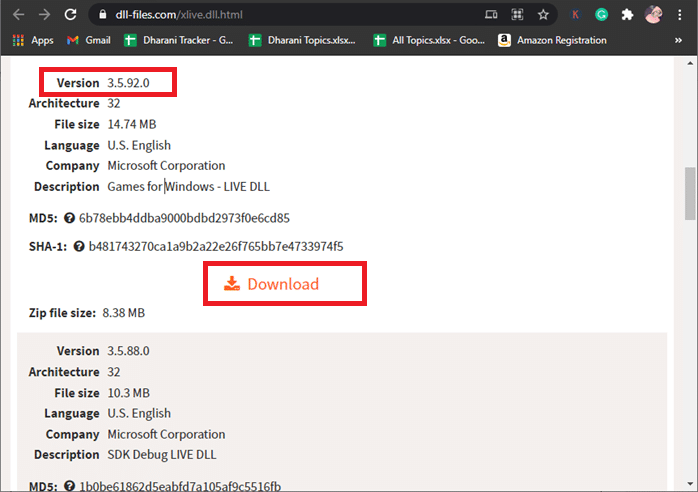
2. İndir düğmesine tıklayın ve birkaç saniye bekleyin.
3. Şimdi İndirilenler klasörüne gidin ve içeriğini çıkarmak için xlive zip dosyasına çift tıklayın.
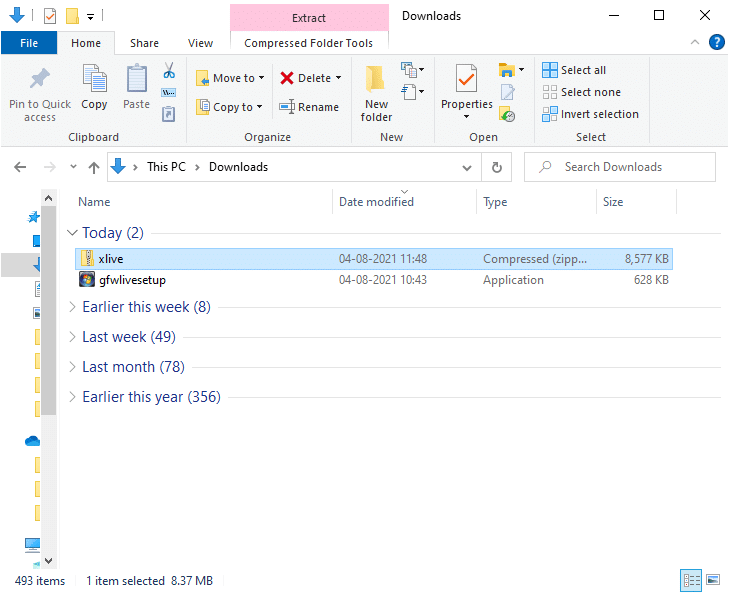
4. xlive.dill dosyasına sağ tıklayın ve şekilde gösterildiği gibi Kopyala'yı seçin.
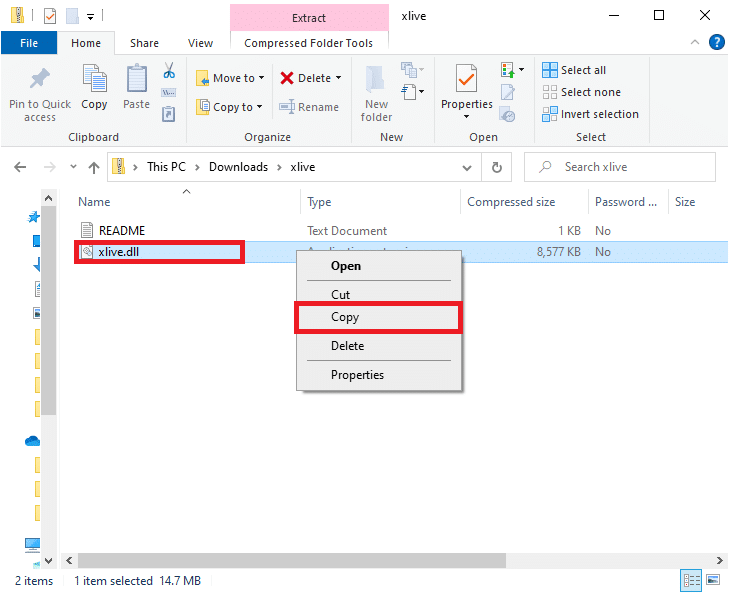
5. Ardından kopyaladığınız dosyayı oyunun kurulum klasörüne yapıştırın .
Seçenek 1: Fallout 3'ü Steam üzerinden yüklediyseniz
1. Steam'i başlatın ve KÜTÜPHANE'ye gidin.
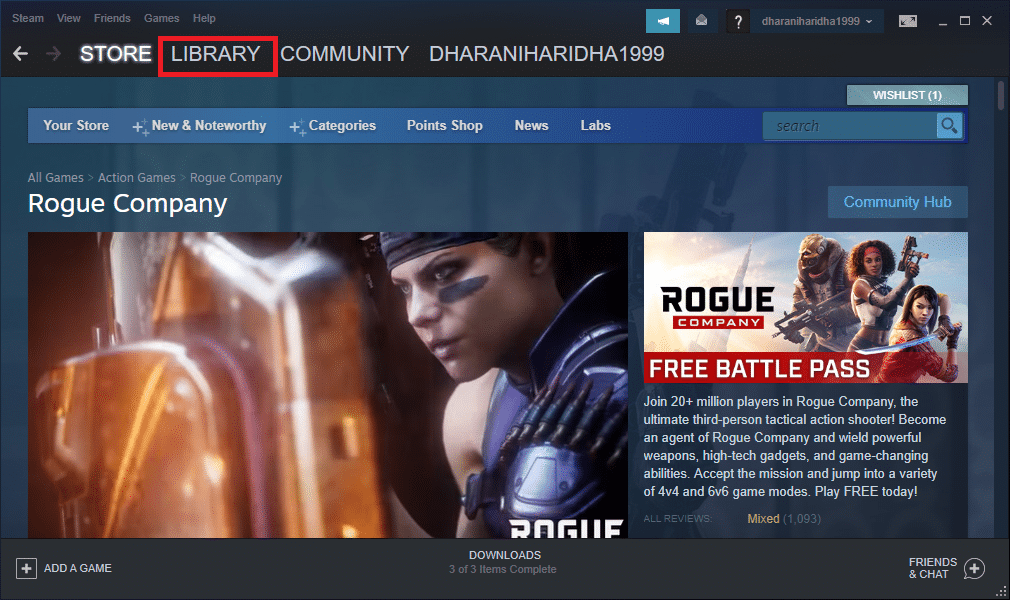
2. Şimdi HOME'a tıklayın ve burada Fallout 3'ü arayın.
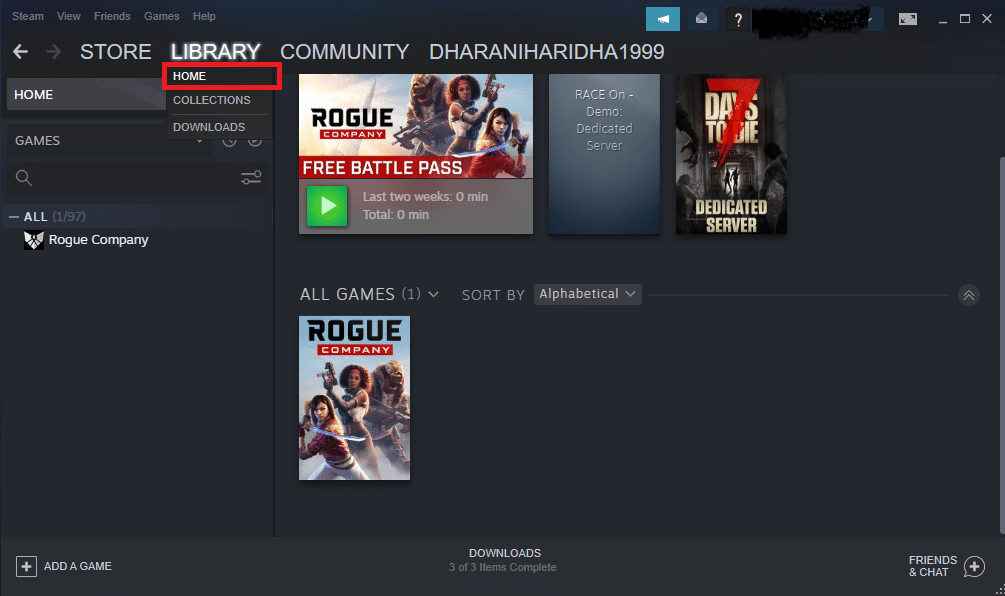
3. Fallout 3 oyununa sağ tıklayın ve Özellikler… seçeneğini seçin.
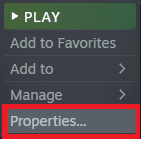
4. Şimdi, YEREL DOSYALAR sekmesine gidin ve bilgisayarınızdaki yerel dosyaları aramak için Gözat… seçeneğine tıklayın.
5. xlive.dll dosyasını kurulum klasörüne yapıştırın .
Not: Tüm Steam oyun dosyaları için varsayılan konum:
C:\Program Dosyaları (x86)\Steam\steamapps\ortak
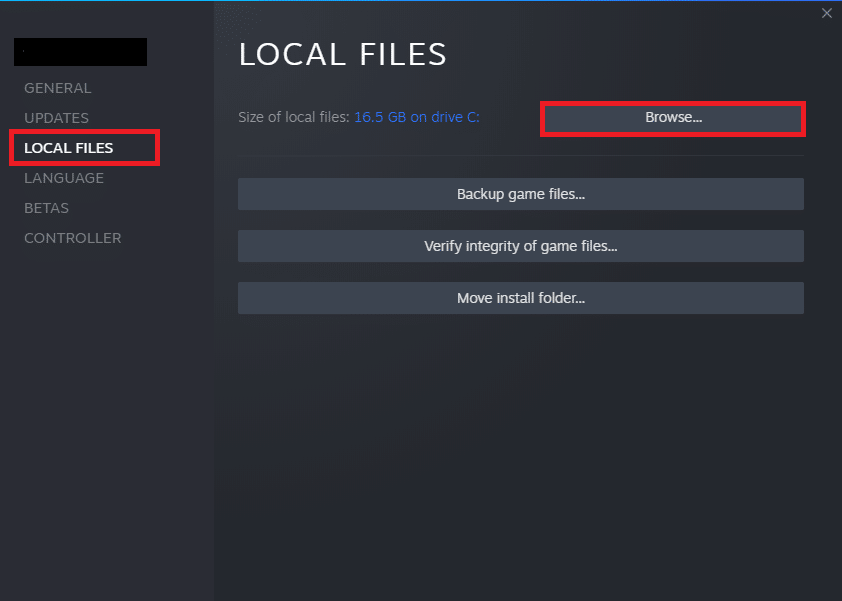
Seçenek 2: Bir DVD kullanarak yüklediyseniz
1. Arama menüsüne gidin ve Fallout 3 yazın.
2. Şimdi, arama sonucuna sağ tıklayın ve gösterildiği gibi Dosya Konumunu Aç'a tıklayın.
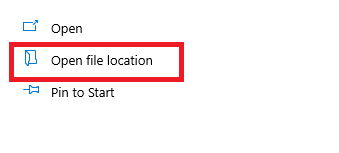
3. Şimdi ekranda kurulum klasörü açılır. Ekranda herhangi bir yere sağ tıklayın ve yöntemin 4. Adımında kopyaladığınız xlive.dll dosyasını yapıştırın .
Şimdi oyunu çalıştırın ve bunun Fallout Error: The Ordinal 43 Could Not Found or Not Found'u düzeltip düzeltemeyeceğini kontrol edin. Değilse, bir sonraki düzeltmeyi deneyin.
Yöntem 3: Oyunu Uyumluluk Modunda Çalıştırın
Çok az kullanıcı, oyunu yönetici ayrıcalıklarıyla çalıştırdığınızda, Windows 10'da Fallout Error: The Ordinal 43 Could not Found or Not Found sorununun çözüldüğünü önerdi. Bu nedenle, aynısını uygulamak için aşağıda belirtilen adımları izleyin:
1. Masaüstündeki Fallout 3 kısayoluna sağ tıklayın ve Özellikler'e tıklayın.
2. Özellikler penceresinde, Uyumluluk sekmesine geçin.
3. Şimdi, Bu programı yönetici olarak çalıştır kutusunu işaretleyin.
4. Son olarak, değişiklikleri kaydetmek için Uygula > Tamam'a tıklayın.
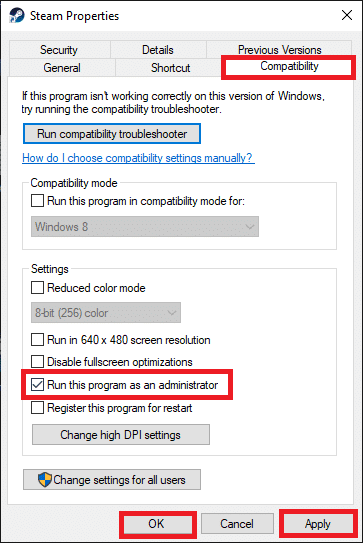
Ayrıca Okuyun: Fallout 4'te Perk Puanları Nasıl Eklenir
Yöntem 4: Sürücülerinizi Güncelleyin/Yeniden Yükleyin
Fallout 3 Ordinal 43 Not Found hatasını düzeltmek için sürücüleri en son sürüme güncellemeyi deneyin. Hata devam ederse, ekran kartı sürücüsünü yeniden yüklemeyi de deneyebilirsiniz.
Yöntem 4A: Sürücüleri Güncelleyin

1. Windows tuşuna basın ve arama çubuğuna Aygıt Yöneticisi yazın. Şimdi, gösterildiği gibi arama sonuçlarınızdan Aygıt Yöneticisi'ni açın.
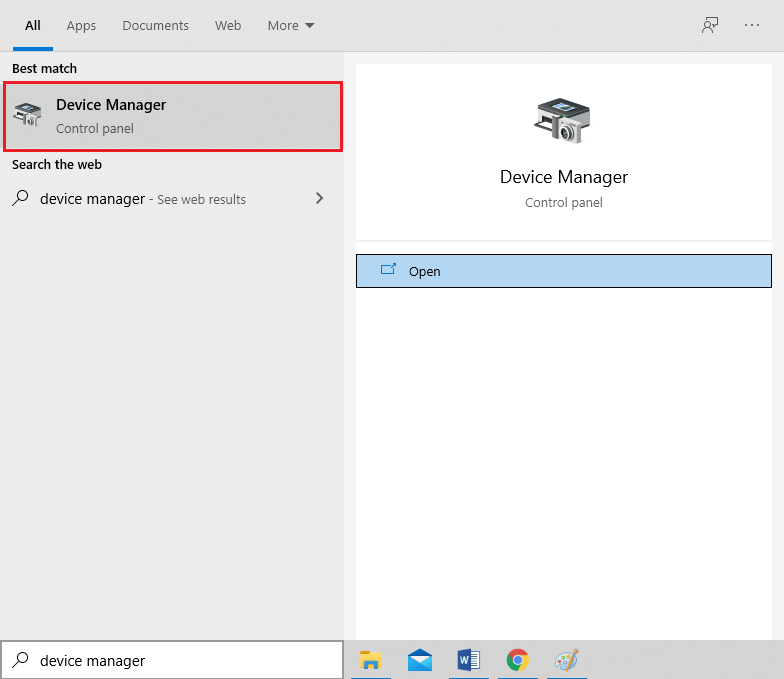
2. Burada, genişletmek için Görüntü bağdaştırıcılarına çift tıklayın.
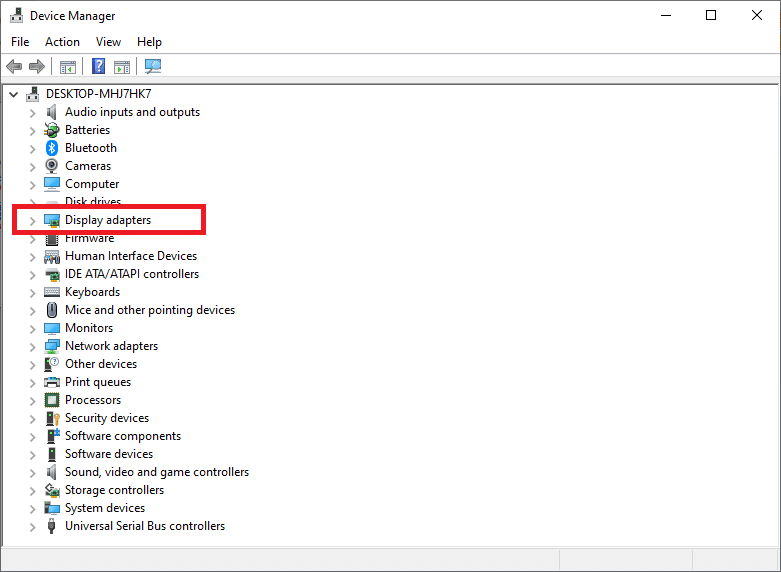
3. Şimdi, ekran kartı sürücünüze sağ tıklayın ve aşağıda gösterildiği gibi Sürücüyü güncelle seçeneğine tıklayın.
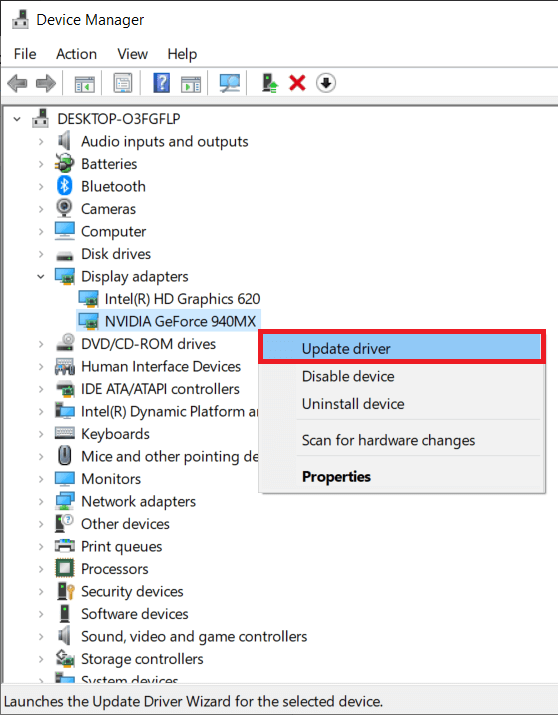
4. Burada, güncel sürücüleri bulmak ve yüklemek için Sürücüleri otomatik olarak ara'ya tıklayın.
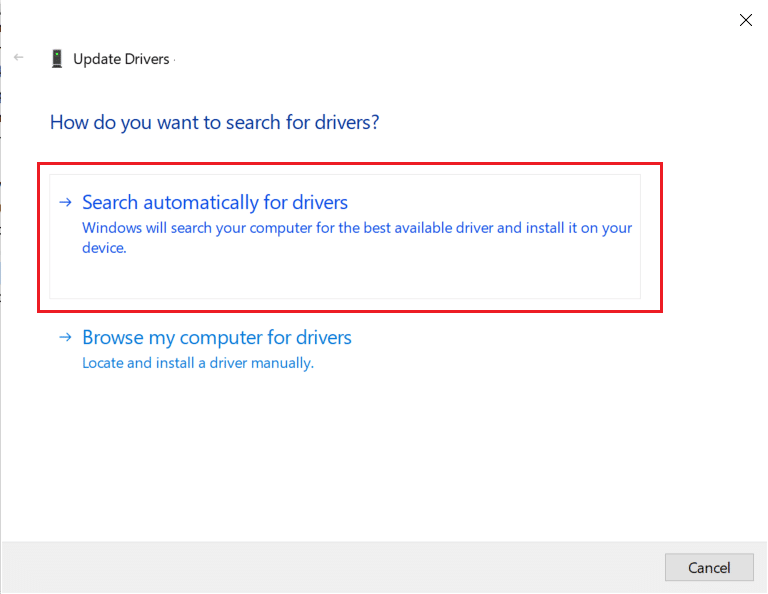
5. Sürücüler, güncellenmedikleri takdirde en son sürüme güncellenecektir. Aksi takdirde, aşağıdaki mesaj görüntülenecektir.
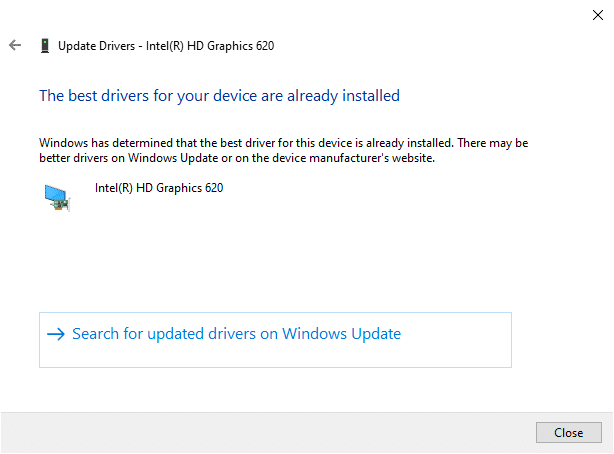
Yöntem 4B: Sürücüleri Yeniden Yükleyin
1. Aygıt Yöneticisi'ni başlatın ve önceki gibi Görüntü bağdaştırıcılarını genişletin.
2. Şimdi, ekran kartı sürücüsüne sağ tıklayın ve vurgulandığı gibi Cihazı kaldır öğesini seçin.
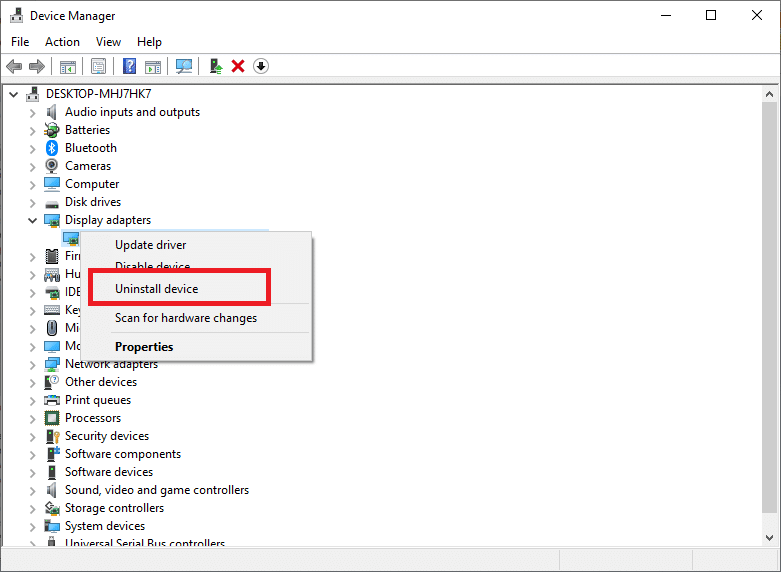
3. Şimdi ekranda bir uyarı istemi görüntülenecektir. Bu aygıtın sürücü yazılımını sil kutusunu işaretleyin ve Kaldır'a tıklayarak aynısını onaylayın.
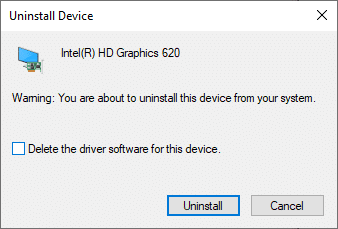
4. Şimdi üreticinin web sitesini ziyaret edin ve ekran kartı sürücüsünün en son sürümünü indirin . Egeg AMD Radeon, NVIDIA veya Intel.
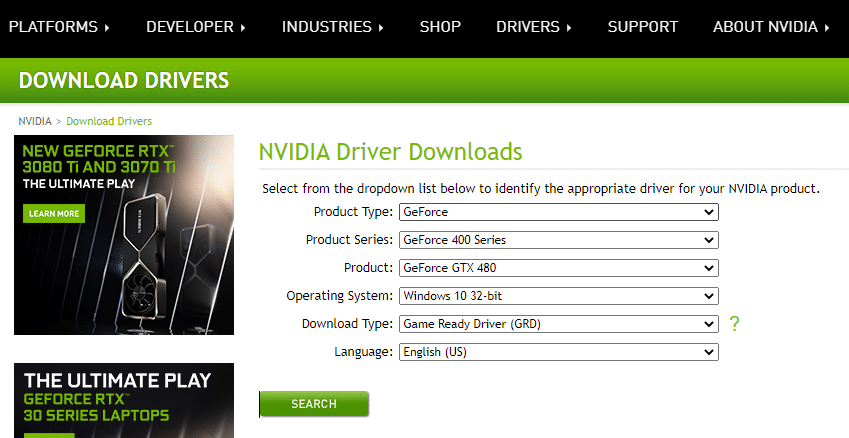
5. Ardından, sürücüyü yüklemek ve yürütülebilir dosyayı çalıştırmak için ekrandaki talimatları izleyin.
Not: Yeni bir ekran kartı sürücüsü kurarken, sisteminiz birkaç kez yeniden başlayabilir.
Ayrıca Okuyun: Fallout 4 Modlarının Çalışmamasını Düzeltin
Yöntem 5: Sistem Geri Yükleme gerçekleştirin
Bir Windows güncellemesinden sonra Fallout Hatası: Sıralı 43 Bulunamadı veya Bulunamadı sorunuyla karşılaşabilirsiniz. Bu durumda, oyun Windows'un en son sürümleriyle uyumlu olamayacak kadar eskiyse bir sistem geri yüklemesi gerçekleştirin.
1. Çalıştır iletişim kutusunu açmak için Windows + R tuşlarına basın.
2. Ardından, msconfig yazın ve Sistem Yapılandırmasını açmak için Enter'a basın.
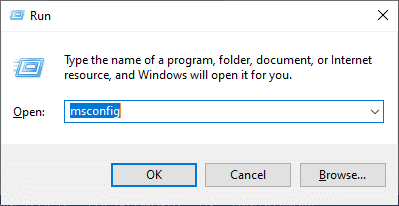
3. İkinci sekmeye, yani Önyükleme sekmesine geçin.
4. Burada, Önyükleme seçenekleri altında Güvenli önyükleme kutusunu işaretleyin ve gösterildiği gibi Tamam'a tıklayın.
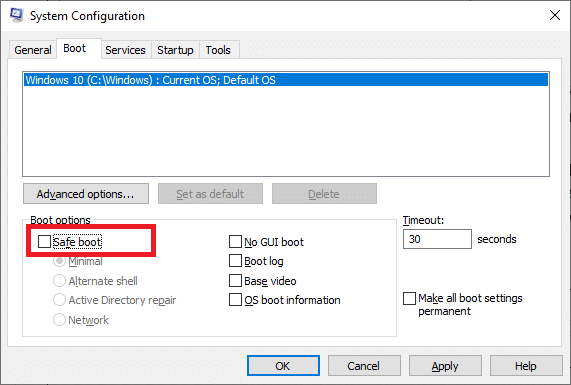
5. Görüntülenen istemde Yeniden Başlat veya Yeniden Başlatmadan Çık'a tıklayarak seçiminizi onaylayın. Sisteminiz şimdi Güvenli Modda açılacaktır.
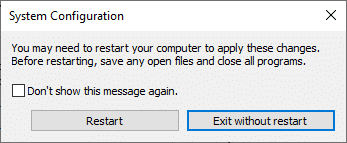
6. Ardından, Windows arama çubuğunda cmd'yi arayarak Komut İstemi'ni başlatın.
7. Gösterildiği gibi Yönetici olarak çalıştır'a tıklayın.
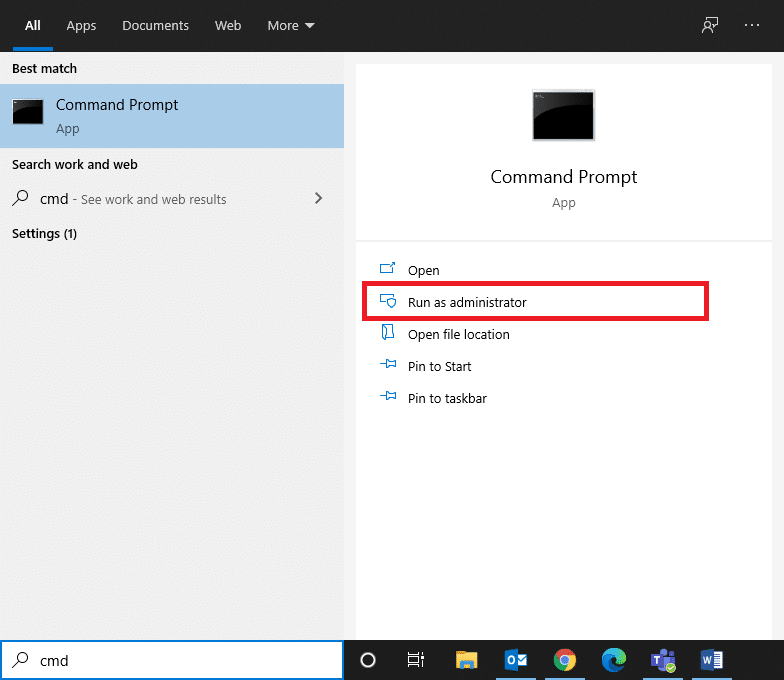
8. rstrui.exe yazın ve Enter'a basın.
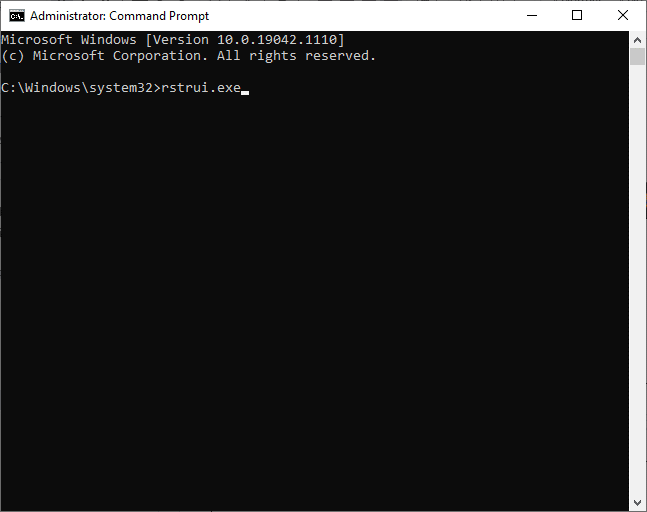
9. Sistem Geri Yükleme penceresi görünecektir. Burada, gösterildiği gibi İleri'ye tıklayın.
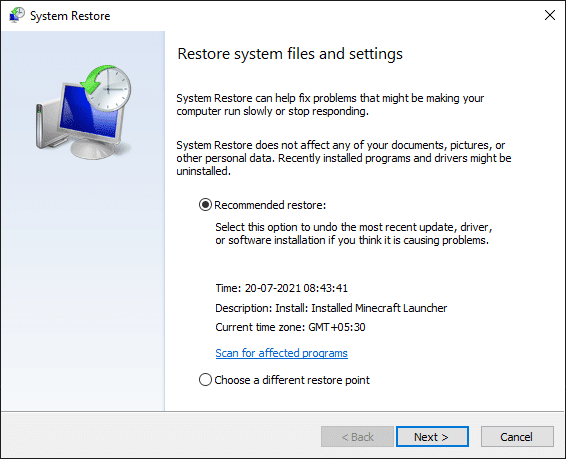
10. Son olarak, Bitir düğmesine tıklayarak geri yükleme noktasını onaylayın.
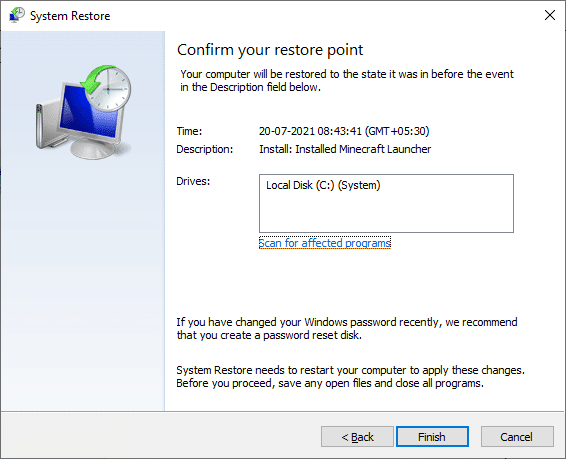
Sistem, Fallout Error: The Ordinal 43 Could not found or Not Found'un artık görünmediği önceki durumuna geri yüklenecek. Sorunun devam etmesi durumunda, Fallout 3 Ordinal 43 Bulunamadı hatasını düzeltmek için aşağıdaki çözümleri deneyin.
Yöntem 6: Steam'i Yeniden Yükleyin
Bir yazılım programıyla ilişkili yaygın hatalar, uygulamayı sisteminizden tamamen kaldırıp yeniden yüklediğinizde çözülebilir. İşte aynı nasıl uygulanacağı.
1. Başlat menüsüne gidin ve Uygulamalar yazın. Şimdi, ilk seçeneğe tıklayın, Uygulamalar ve özellikler .
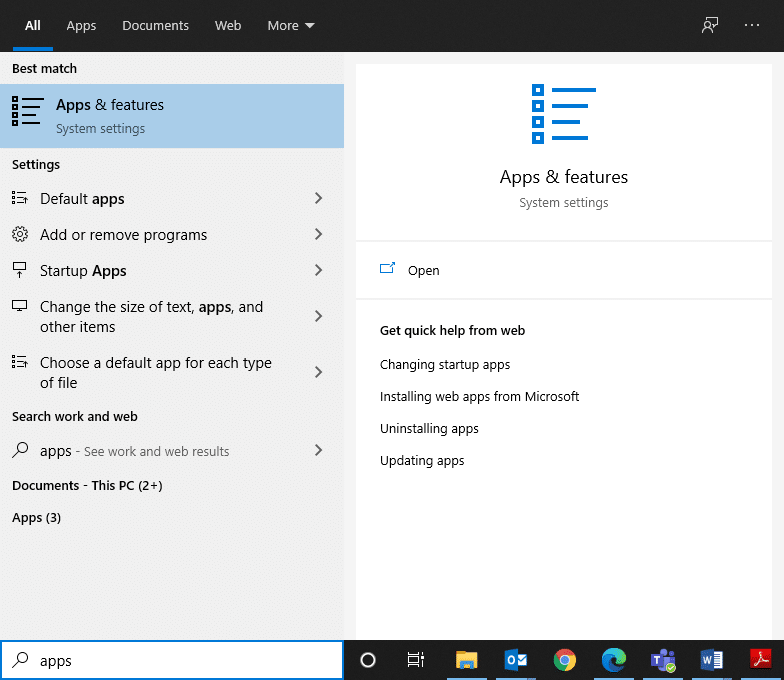
2. Listeye Steam yazın ve arayın ve seçin.
3. Son olarak, aşağıda gösterildiği gibi Kaldır'a tıklayın.
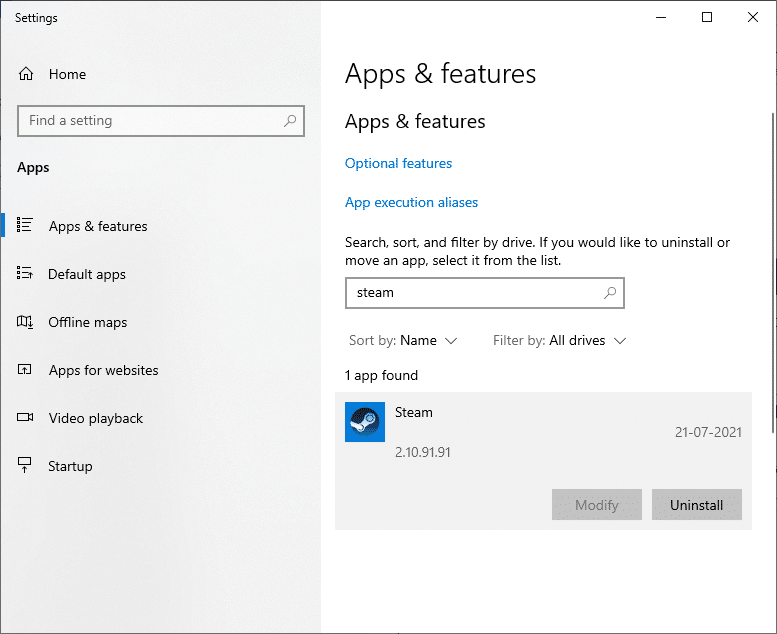
4. Program sistemden silinmiş ise tekrar aratarak onaylayabilirsiniz. Bir mesaj alacaksınız, Burada gösterilecek bir şey bulamadık. Arama kriterlerinizi iki kez kontrol edin .
5. Steam'i indirip sisteminize kurun.
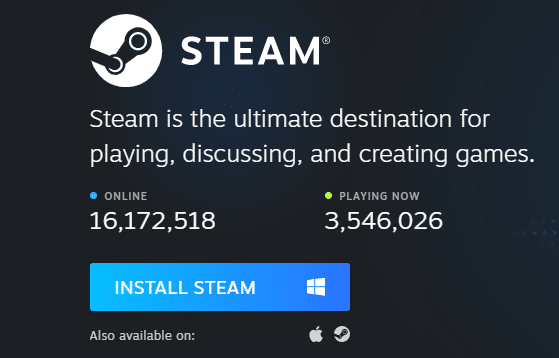
6. İndirmelerim'e gidin ve SteamSetup'ı açmak için çift tıklayın.
7. Burada, ekranda Kurulum konumunu görene kadar İleri düğmesine tıklayın .
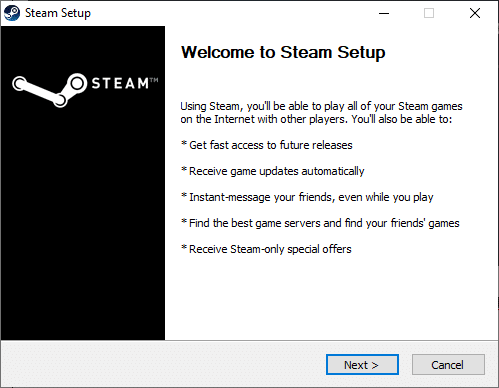 > Sonraki düğmesi “>
> Sonraki düğmesi “>
8. Şimdi, Gözat… seçeneğini kullanarak hedef klasörü seçin ve Yükle'ye tıklayın.
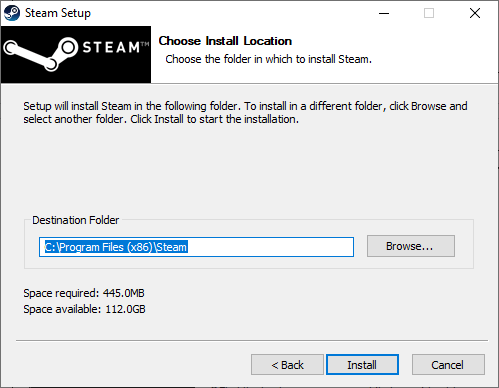
9. Kurulumun tamamlanmasını bekleyin ve gösterildiği gibi Bitir'e tıklayın.
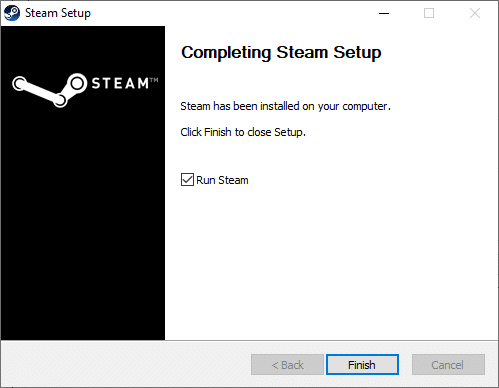
10. Steam'deki tüm paketler sisteminize yüklenene kadar bir süre bekleyin.
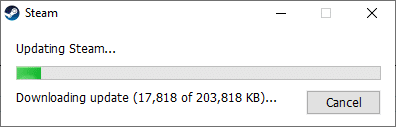
Artık Steam'i sisteminize başarıyla yeniden yüklediniz. Fallout 3'ü indirin ve sorunun şimdi çözülüp çözülmediğini kontrol edin.
Tavsiye edilen:
- Windows 10'da Fallout 3 Nasıl Çalıştırılır?
- Minecraft Hatasını Düzeltme Çekirdek Dökümü Yazamadı
- Steam Oyunlarını Pencereli Modda Nasıl Açılır
- Fallout 4 Modlarının Çalışmamasını Düzeltin
Bu kılavuzun yardımcı olduğunu ve Windows 10 dizüstü/masaüstünüzde Fallout 3 Ordinal 43 Bulunamadı Hatasını düzeltebileceğinizi umuyoruz. Hangi yöntemin en iyi sonucu verdiğini bize bildirin. Ayrıca, bu makaleyle ilgili herhangi bir sorunuz veya öneriniz varsa, bunları yorumlar bölümüne bırakmaktan çekinmeyin.
